Nội Dung
GoPro Camera là một trong những máy quay video hành động phổ biến nhất trên thị trường. Bạn có thể sử dụng kiệt tác nhỏ bé này để quay phim bất cứ điều gì.
Kết nối GoPro với máy Mac để chỉnh sửa, chia sẻ hoặc lưu không quá phức tạp. Dưới đây là ba cách bạn có thể chuyển tệp từ GoPro sang máy Mac.
Ghi chú: Thông tin trong bài viết này áp dụng cho máy Mac chạy macOS Catalina (10.15) thông qua OS X Lion (10.7).
Chuyển tệp GoPro bằng thẻ SD
Phương pháp dễ nhất để sao chép các tệp từ GoPro sang Mac là sử dụng thẻ SD. Lưu ý rằng khi sử dụng phương pháp này, bạn cần mua đầu đọc thẻ micro SD. Nếu bạn sở hữu máy Mac, chỉ có cổng USB-C, bạn cần mua đầu đọc thẻ micro SD có thể kết nối qua USB-C.
Đây là cách phương thức này hoạt động:
1. Mở cửa dưới cùng trên GoPro để truy cập thẻ SD.
2. Tháo thẻ SD.

3. Lắp thẻ SD vào khe cắm trên đầu đọc.

4. Kết nối đầu đọc thẻ SD với máy Mac.
5. Mở Trình tìm kiếm.
6. Nhấp Chưa có tiêu đề ở bên trái Nếu thẻ SD có tên khác, thì không Chưa có tiêu đề, nhấn vào nó.
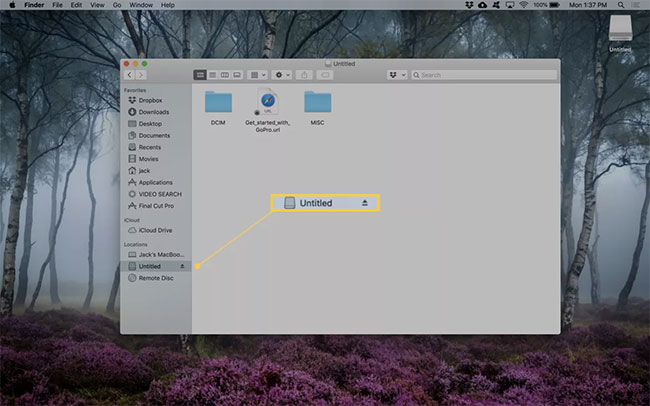
7. Nhấp đúp chuột vào thư mục có tên DCIM, sau đó bấm đúp vào thư mục có tên 101GOPRO.
8. Nhấn bằng hai ngón tay (hoặc nhấp chuột phải nếu sử dụng chuột) trên bất kỳ tệp nào bạn muốn sao chép. Để chọn nhiều tệp, bấm và giữ phím Cmd trong khi chọn tập tin bạn muốn sao chép
9. Nhấn bằng hai ngón tay trên một trong các tệp đã chọn và nhấp Sao chép các mục X, Phía trong X là số lượng tập tin được chọn.

10. Trong ứng dụng Trình tìm kiếm, điều hướng đến vị trí mà bạn muốn sao chép các tập tin.
11. Nhấn bằng hai ngón tay (hoặc nhấp chuột phải nếu sử dụng chuột) và chọn Dán X mục, Phía trong X là số lượng vật phẩm cần dán. Các tập tin sẽ được sao chép vào Mac.
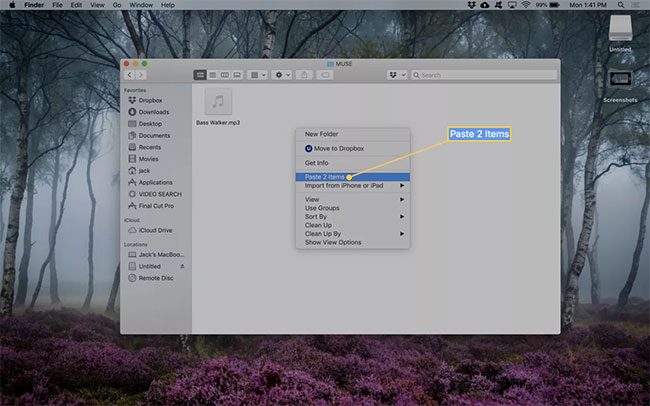
12. Tháo thẻ SD khỏi máy Mac trước khi tháo đầu đọc.
Chuyển tệp GoPro bằng Image Capture
Bao gồm hệ điều hành Mac Chụp ảnh, một phần mềm cho phép bạn truy cập vào GoPro. Bạn cần Cáp USB-C để kết nối GoPro với máy Mac. Đây là cách để làm điều này:
1. Cắm cáp vào cổng USB-C của GoPro và sau đó cắm đầu còn lại vào một trong các cổng USB-C trên máy Mac.
2. Bật GoPro.
3. Mở Chụp ảnh bằng cách nhấp vào nó trong thư mục Các ứng dụng hoặc bằng cách nhấp vào ứng dụng Bệ phóng trên Bến tàu, nhập khẩu “hình ảnh” vào trường tìm kiếm, sau đó nhấp Chụp ảnh.
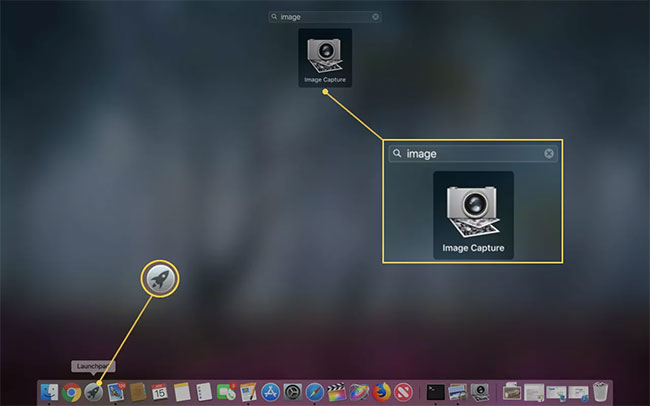
4. Nhấp vào tên GoPro của bạn trong cửa sổ điều hướng bên trái.
5. Chọn thư mục chứa các tệp đã nhập từ menu thả xuống Nhập vào và bấm vào Nhập khẩu tất cả.
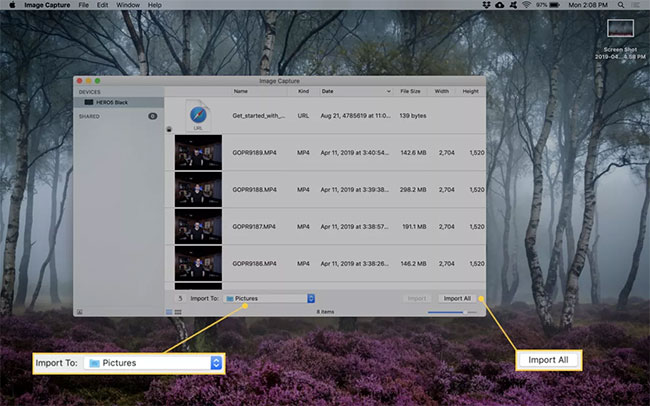
6. Sau khi nhập xong, đóng Chụp ảnh và rút phích cắm GoPro khỏi máy Mac.
Chuyển tập tin GoPro bằng GoPro Quik
GoPro có giải pháp riêng của mình được gọi là Quik. Phần mềm miễn phí được cài đặt giống như cách bạn cài đặt bất kỳ ứng dụng nào trên máy Mac. Hãy Tải xuống Quik và bấm đúp vào tệp để bắt đầu quá trình cài đặt.
Ghi chú: Sử dụng Quik yêu cầu tài khoản GoPro miễn phí, vì vậy hãy đăng ký trước khi khởi chạy phần mềm.
Sau khi cài đặt, hãy làm theo các bước sau để nhập tệp từ GoPro:
1. Cắm camera GoPro vào máy Mac và bật camera.
2. Nhấp Bệ phóng trên Bến tàu.
3. Nhập “quik” và bấm launcher GoPro Quik.
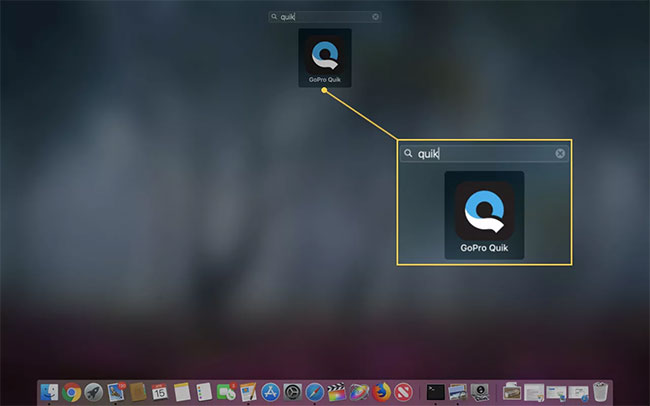
4. Đăng nhập bằng tên người dùng và mật khẩu tài khoản GoPro của bạn.
5. Bấm NHẬP KHẨU và chờ nhập xong.
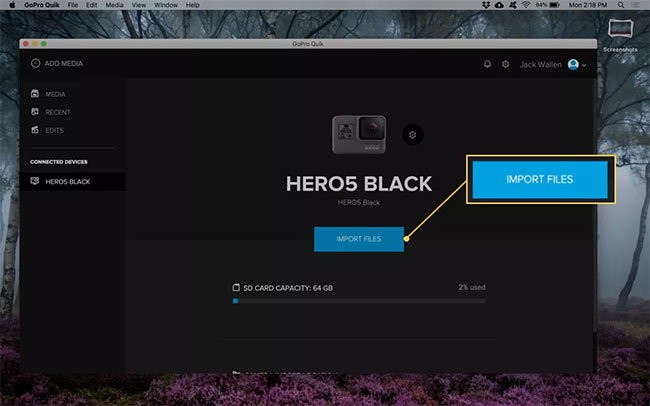
Khi quá trình nhập hoàn tất, bạn có thể tìm thấy các tệp trong thư mục Phim, sẵn sàng sử dụng. Đóng Quik và rút phích cắm GoPro khỏi máy Mac.
